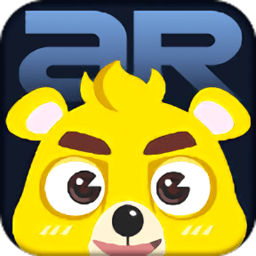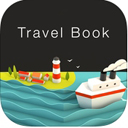ai文件在cdr中打开是空白的怎么办?在cdr中打开ai格式文件教程?
来源:game773整合
作者:
时间:2024-03-26 08:39
小编:773游戏
ai文件在cdr中打开是空白的怎么办?ai和cdr制作的图纸都是矢量图,但是却无法直接相互打开,这个就让人有点脑瓜疼了。相信不少用户在进行图形格式转换的时候都会遇到由于制作图纸的软件不同导致无法正常打开的现象,ai文件使用cdr打开后直接显示空白的问题该如何解决呢?本文中winwin7我给大家讲解介绍下在cdr中打开ai格式文件的方法!
在cdr中打开ai格式文件教程:
1、首先我们是一个ai打开ai文件,如果没有的话大家可以先进行下载安装;
推荐下载:AI CS6|Adobe Illustrator CS6 中文破解版(自动激活无需序列号)
2、用ai cs6打开ai文件,点击文件--存储;
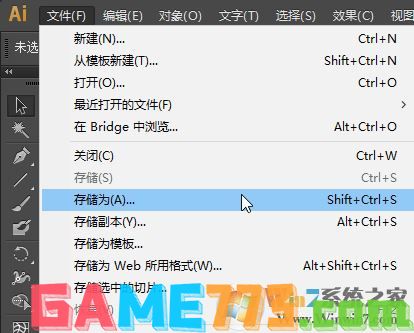
3、在下面保存类型中选择Illustrator EPS,然后点击保存;
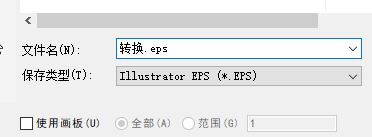
4、在EPS选项界面,在 版本下拉菜单中选择illustrator 3 EPS ,然后点击确定保存设置;
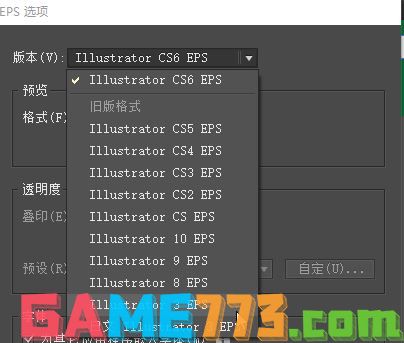
此时可能会提示 将此文档存储为较旧格式可能会有文字转换为点文字,xxxx是否继续的提示,点击确定即可!
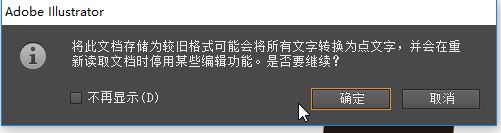
5、在保存好的EPS文件上单击右键,选择CorelDRAW;
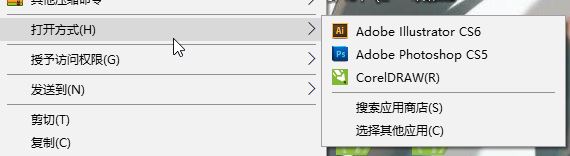
6、接着会打开cdr,提示导入EPS,保持默认选项,点击确定即可!
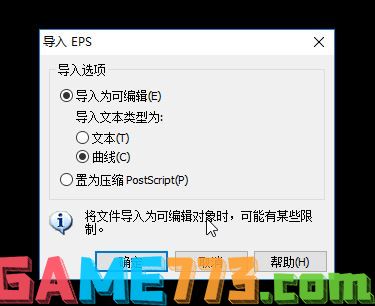
此时我们就可以在cdr中成功打开ai文件,需要注意的是可能导出后颜色会有所改变(不一定),大家和源ai文件进行对比一下颜色即可!
以上是ai文件在cdr中打开是空白的怎么办?在cdr中打开ai格式文件教程?的全部内容了,文章的版权归原作者所有,如有侵犯您的权利,请及时联系本站删除,更多cdr怎么打开ai文件?相关资讯,请关注收藏773游戏网。
在cdr中打开ai格式文件教程:
1、首先我们是一个ai打开ai文件,如果没有的话大家可以先进行下载安装;
推荐下载:AI CS6|Adobe Illustrator CS6 中文破解版(自动激活无需序列号)
2、用ai cs6打开ai文件,点击文件--存储;
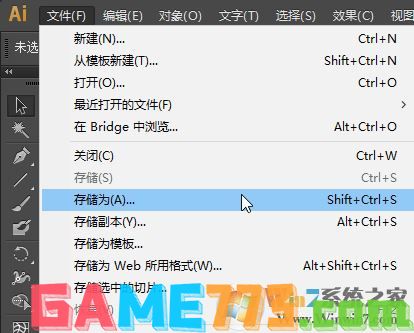
3、在下面保存类型中选择Illustrator EPS,然后点击保存;
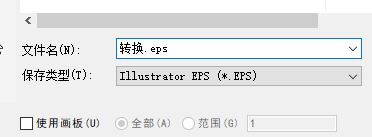
4、在EPS选项界面,在 版本下拉菜单中选择illustrator 3 EPS ,然后点击确定保存设置;
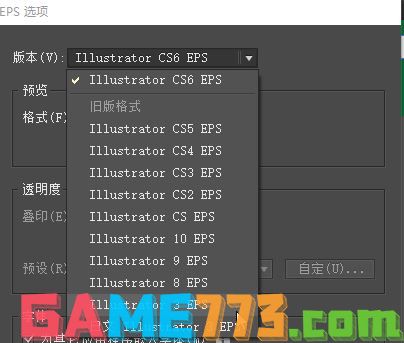
此时可能会提示 将此文档存储为较旧格式可能会有文字转换为点文字,xxxx是否继续的提示,点击确定即可!
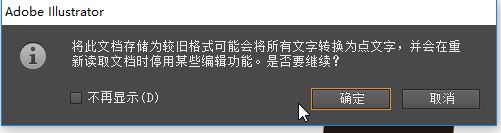
5、在保存好的EPS文件上单击右键,选择CorelDRAW;
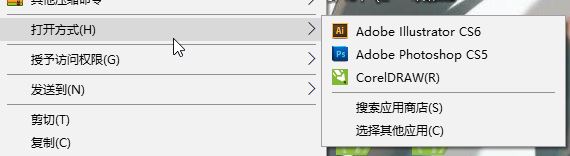
6、接着会打开cdr,提示导入EPS,保持默认选项,点击确定即可!
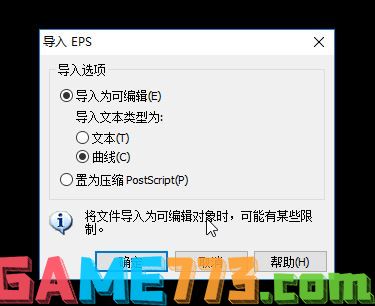
此时我们就可以在cdr中成功打开ai文件,需要注意的是可能导出后颜色会有所改变(不一定),大家和源ai文件进行对比一下颜色即可!
以上是ai文件在cdr中打开是空白的怎么办?在cdr中打开ai格式文件教程?的全部内容了,文章的版权归原作者所有,如有侵犯您的权利,请及时联系本站删除,更多cdr怎么打开ai文件?相关资讯,请关注收藏773游戏网。
下一篇:最后一页